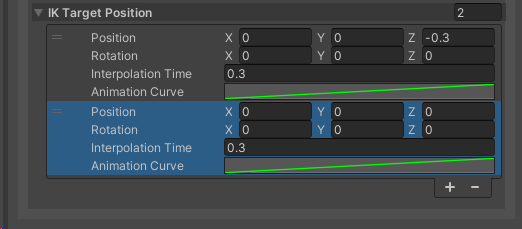대화형 형식 장착 가능 설정
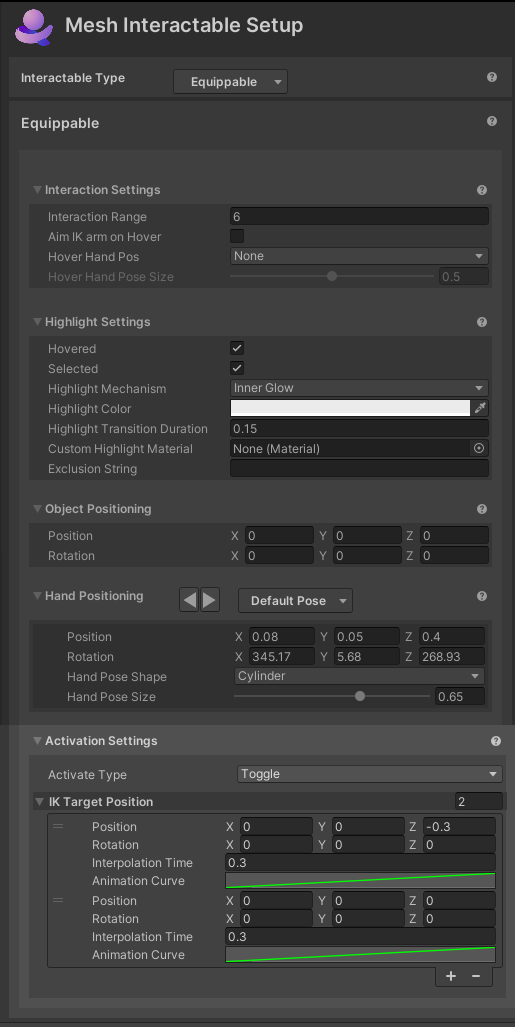
용어
이 문서에서 "hover"는 "커서(PC 또는 Mac) 또는 컨트롤러 포인터(Quest)가 개체 위에 있는 경우"를 의미합니다.
개체를 "장착"하는 것은 개체를 손에 쥐고 있는 것을 의미합니다. 잡고 보유할 수 있는 개체는 "장착 가능"입니다. 아바타가 개체를 들고 있을 때 개체가 "장착"되어 있다고 합니다.
테스트 제한 사항
중요: 이 문서에 설명된 개체 위치, 손 위치 및 사전 설정 기능에서는 아바타의 손이나 가슴을 기준으로 개체의 위치와 회전을 조정할 수 있습니다. Unity 편집기에서는 제한된 메시 에뮬레이터 아바타를 사용하여 결과를 볼 수 있습니다. 전체 Mesh 이벤트 아바타로 이러한 조정의 결과를 보려면 프로젝트를 빌드 및 게시한 다음 Mesh 이벤트를 만든 다음 이벤트에 참가한 다음, 개체를 잡고 장면에 저장해야 합니다.
상호 작용 설정
상호 작용 범위: 가장 먼 거리(미터)에서는 아바타가 이 개체와 상호 작용할 수 있습니다.
호버에서 IK 암 조준: IK 대상 지정을 사용하여 마우스를 가져가는 동안 아바타의 팔이 개체쪽으로 도달할지 여부입니다.
마우스로 가리키기 손 포: 개체를 마우스로 가리킬 때 아바타의 손을 넣을 손 포즈 모양입니다.
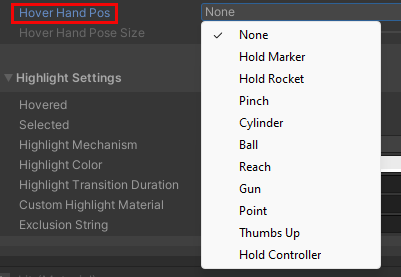
예를 들어 손가락 모으기를 선택하면 아바타가 개체에 도달하면 해당 손은 손가락 모으기 위치를 가정합니다.
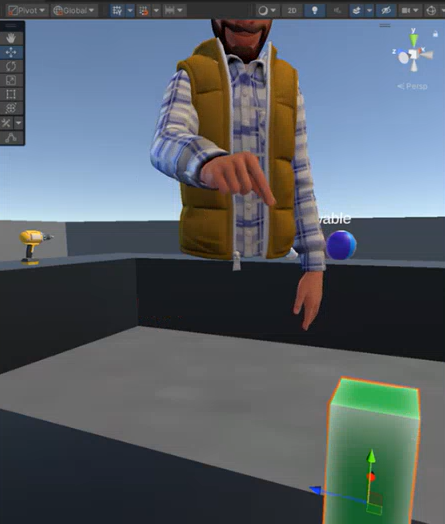
마우스로 가리키기 손 포즈 크기: 0에서 1까지의 배율로 아바타 손가락의 간격을 결정합니다. 0이면 손가락이 만지게 됩니다. 슬라이더의 값을 늘리면 손가락이 더 떨어져 있습니다. 이는 호버 핸드 Pos 드롭다운에서 선택한 셰이프의 직접적인 영향을 받습니다.
강조 설정
강조 설정
마우스로 가리킨 항목/선택됨: 개체가 강조 표시되거나 선택된 경우 강조 표시할지 여부입니다.
강조 표시 메커니즘
메뉴 항목 1: 셰이더 속성
- 강조 색: 개체가 강조 표시될 때 재질의 색 속성을 설정할 색입니다.
- 전환 기간 강조 표시: 전환 시 강조 표시를 페이드 인/아웃하는 시간입니다.
- 강조 크기 속성: 강조 표시할 때 강조 표시 양을 설정할 재질의 속성입니다. 부동 소수 자릿수 값입니다.
- 강조 색 속성: 강조 표시 시 강조 색을 설정할 재질의 속성입니다. 색 값입니다.
메뉴 항목 2: 메시 윤곽선: 개체에 지정된 색/너비의 자동 윤곽선을 추가합니다.
- 강조 색: 윤곽선의 색입니다.
- 전환 기간 강조 표시: 전환 시 개요를 페이드 인/아웃하는 시간입니다.
- 강조 윤곽선 너비: 윤곽선의 두께(미터)입니다. 그래픽 도구/표준 재질의 "돌출 값"을 재정의합니다.
- 사용자 지정 개요 재질: 윤곽선을 렌더링하는 데 사용되는 재질입니다.
- 사용자 지정 스텐실 쓰기 자료: 사용된 재료는 스텐실 버퍼에 값을 씁니다.
- 개요 제외 모드: 개요에 포함하지 않으려는 렌더러를 필터링하는 옵션입니다.
메뉴 항목 3: 내부 네온: 지정된 속성을 사용하여 네온 효과로 강조 표시를 적용합니다.
- 강조 색: 내부 네온의 색입니다.
- 전환 기간 강조 표시: 전환 시 내부 네온을 페이드 인/아웃하는 시간입니다.
- 사용자 지정 강조 재질: 이 개체와 관련된 옵션을 재정의하여 네온에 사용되는 재질을 설정합니다. 설정되지 않은 경우 설정 자산의 기본 자료가 사용됩니다.
- 제외 문자열: 이 문자열이 설정되면 제외 문자열이 포함된 이름의 게임 개체가 강조 표시에서 제외됩니다.
개체 위치 지정
- 위치 및 회전: 이러한 설정을 사용하여 아바타의 손을 기준으로 개체의 위치와 회전을 미세 조정합니다. 여기서 조정을 작게 조정하면 개체가 유지되는 방식의 리얼리즘이 크게 향상될 수 있습니다.
손 위치 지정
이러한 설정은 아바타의 손(특히 손목)의 가슴 위치를 기준으로 위치를 결정합니다.
기본 설정
아바타의 손에 대한 기본 포즈 외에도 다양한 포즈 선택을 제공하는 9개의 사전 설정이 있습니다. 예를 들어 사전 설정 1을 선택하면 아바타가 손바닥을 위로 향하도록 개체를 유지합니다.
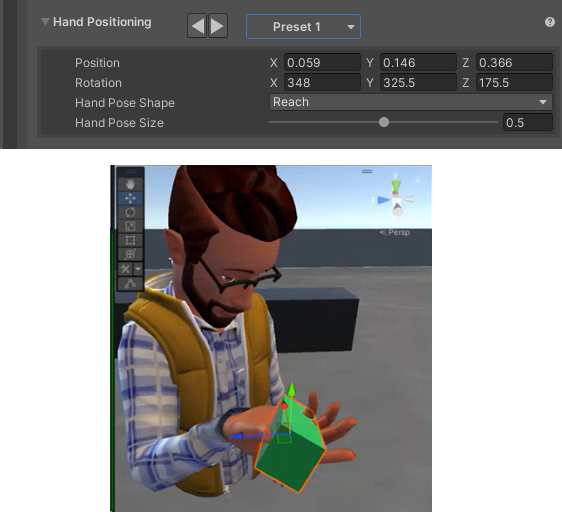
사전 설정을 선택하려면 다음 중 하나를 수행합니다.
기본 포즈를 표시하는 단추를 클릭한 다음 목록에서 사전 설정을 선택합니다.

또는
손 위치 지정 오른쪽의 앞으로/뒤로 화살표를 클릭합니다.

사전 설정 설정 변경
앞으로/뒤로 단추를 사용하여 사전 설정 목록을 탐색하고 각 사전 설정에는 고유한 설정이 있습니다.
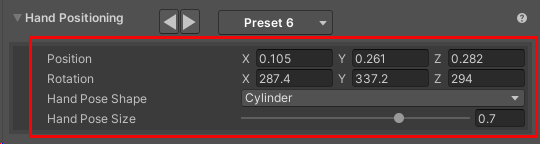
- 위치: 개체를 장착할 때 아바타의 손에서 가슴까지의 거리입니다.
- 회전: 개체를 장착할 때 손목을 회전하는 양입니다.
- 손 포즈 셰이프: 이 드롭다운은 아바타를 장착할 때 아바타의 손을 넣을 수 있는 다양한 손 포즈 모양을 제공합니다. 아무 것도 선택할 수 없습니다.
- 손 포즈 크기: 손 포즈의 크기는 0에서 1까지입니다.
사전 설정이 원하는 정확한 포즈를 제공하지 않는 경우 이러한 설정을 변경하여 추가로 개선할 수 있습니다. 변경하는 즉시 다시 설정 단추를 클릭하여 기본 미리 설정 설정을 복원할 수 있다는 메시지가 나타납니다.
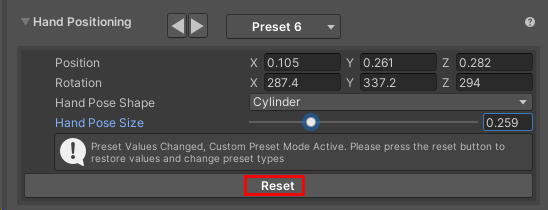
하나 이상의 설정을 변경한 후 장면에서 다른 개체를 선택한 다음 설정을 변경한 개체를 다시 선택하면 사전 설정 드롭다운 대신 "Custom"이라는 단어가 나타납니다.
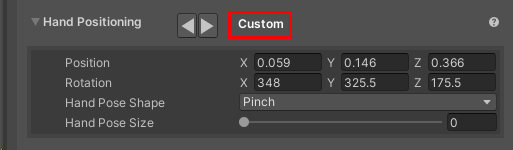
계속 변경할 수 있지만 변경 내용을 새 사전 설정으로 저장할 수는 없습니다. 그러나 아래에 설명된 대로 고유한 새 사전 설정을 만들 수 있습니다 .
사용자 고유의 사전 설정 만들기
장면에 기존 사전 설정과 잘 맞지 않는 개체가 있는 경우 사용자 지정 사전 설정을 직접 만들 수 있습니다. 패키지에 있는 파일을 복사할 수 없으므로 첫 번째 단계는 전체 EquipablePresets 폴더를 복사하고 복사한 폴더의 파일로 작업하는 것입니다. 이 폴더는 사전 설정 드롭다운에서 해당 사전 설정을 찾는 폴더입니다.
프로젝트 탭에서 패키지>Microsoft Mesh Interactables Interactables>Core>Resources>EquipablePresets 폴더로 이동합니다.
사전 설정은 이 폴더에 스크립트 가능한 개체로 저장됩니다.
폴더를 끌어서 Assets 폴더에 놓아 복사합니다.
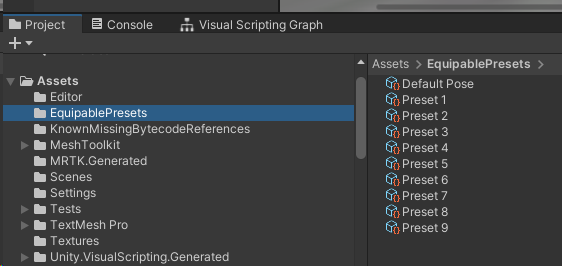
복사할 사전 설정을 선택합니다. 이 예제에서는 사전 설정 9를 사용한 다음 Ctrl + D를 눌러 자동으로 사전 설정 10이라는 복사본을 만듭니다.
복사한 사전 설정의 이름을 좀 더 설명적인 것으로 바꿉니다. 이 예제에서는 장면의 용기에 사전 설정을 적용하려고 하므로 사전 설정의 이름을 "Jug"로 바꿉니다.
Jug를 선택한 상태에서 검사기에서 원하는 대로 변경합니다. 변경 내용은 영구적입니다. 다른 사전 설정을 클릭한 다음 사전 설정 10을 다시 클릭하면 변경 내용이 계속 유지됩니다.
계층 구조 또는 장면 창에서 사전 설정을 적용할 GameObject를 선택합니다.
검사기에서 GameObject의 메시 상호 작용 가능 설정 구성 요소로 이동합니다.
사전 설정 드롭다운(기본 게시물 표시)을 클릭한 다음 목록에서 Jug를 선택합니다.
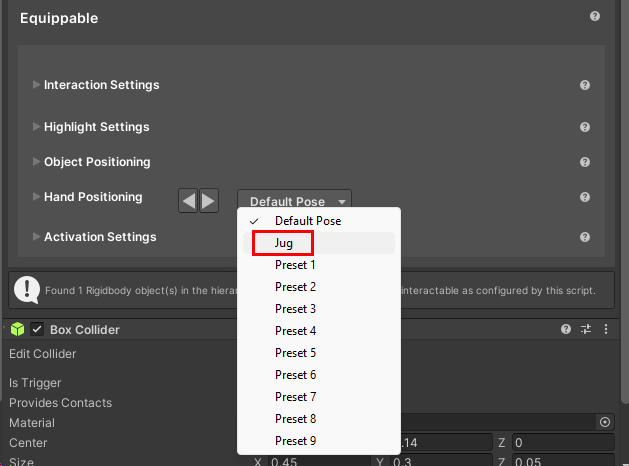
활성화 설정
정품 인증은 실감 나는 홀드 개체에 자세히 설명되어 있습니다.
형식 활성화
- 없음: 이 항목을 활성화할 수 없습니다.
- 토글: 이 항목은 활성화 컨트롤을 클릭할 때마다 활성/활성화되지 않음 간에 전환됩니다.
- Single: 활성화 컨트롤을 클릭하면 이 항목이 활성화된 다음 마지막 대상 포즈에 도달하면 자동으로 비활성화됩니다.
IK 대상 위치
이 섹션에는 항목이 활성화될 때 아바타의 손을 놓는 데 사용되는 최대 두 개의 대상 포즈 목록이 포함되어 있습니다. 각 포즈는 위치, 회전, 보간 시간 및 애니메이션 곡선의 네 가지 속성으로 구성됩니다. 위치 및 회전 오프셋은 아바타의 가슴을 기준으로 합니다. 아바타는 이전 포즈의 애니메이션 곡선을 사용하여 보간 시간 속성에 정의된 시간 동안 목록에서 현재 포즈로 순차적으로 보간하고 비활성화될 때까지 최종 포즈에 유지합니다. 비활성화되면 아바타 손 포즈가 목록의 뒤로 이동합니다.
목록에 단일 포즈가 포함된 경우 "+" 단추를 클릭하여 추가 포즈를 추가할 수 있습니다. 포즈를 제거하려면 해당 포즈를 선택한 다음 "-" 단추를 클릭합니다. IK 대상 위치 오른쪽의 숫자는 목록에 있는 포즈 수를 알려줍니다. 중요: "+" 단추를 사용하여 목록에 두 개 이상의 포즈를 추가할 수 있지만 2개만 등록됩니다.